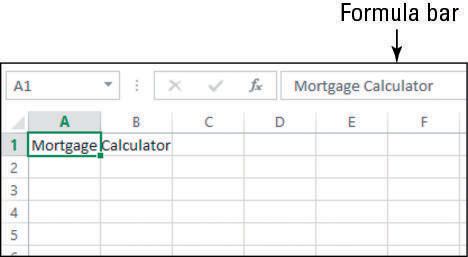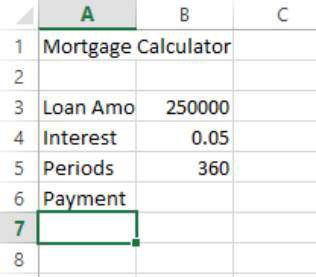Cómo entrar en el contenido celular en excel 2013
Usted tendrá que aprender algunos conceptos básicos de hojas de cálculo con el fin de trabajar en Excel 2013. Cuando llegue el momento de hacer realidad algo, trate de entrar un poco de texto y números en las células.
Para escribir en una celda, sólo tiene que seleccionar la celda y comience a escribir. Cuando termine de escribir, puede dejar la celda en cualquiera de las siguientes maneras:
Presione ENTRAR: Te mueve a la siguiente celda hacia abajo.
Presione Tab: Te mueve a la siguiente celda a la derecha.
Pulse Mayús + Tab: Te mueve a la siguiente celda hacia la izquierda.
Pulse una tecla de flecha: Que se mueve en la dirección de la flecha.
Haga clic en otra celda: Te mueve a esa celda.
Si comete un error durante la edición, puede pulsar la tecla Esc para cancelar la edición antes de salir de la celda. Si usted necesita para deshacer una edición después de salir de la celda, pulse Ctrl + Z o haga clic en el botón Deshacer de la barra de herramientas de acceso rápido.
Aquí un ejercicio que le mostrará cómo introducir información en la hoja de cálculo.
En cualquier hoja de trabajo en blanco, como la que el del ejercicio anterior, haga clic en la celda A1.
Escriba Calculadora de hipotecas y pulse Intro.
Haga clic en la celda A1 de nuevo para volver a seleccionar y notar que el contenido de la celda aparece en la barra de fórmulas, como se muestra en esta figura.
Observe que el texto cuelga en la columna B que está bien por ahora.
los Barra de formulas es el área de texto inmediatamente encima de la rejilla de la hoja de trabajo, a la derecha del cuadro Nombre. Esta barra muestra contenido de la celda activa.
Cuando el contenido es texto o un número, lo que aparece en la celda y lo que aparece en la barra de fórmulas son idénticos. Cuando el contenido es una fórmula o función, la barra de fórmulas muestra la fórmula / función real, y la propia célula muestra el resultado de la misma.
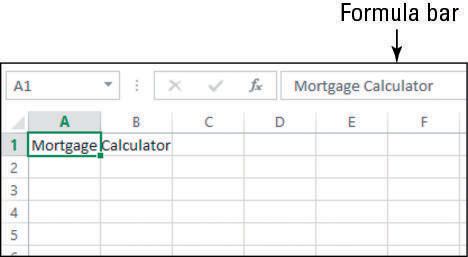
Haga clic en la celda A3, escriba Monto del préstamo y pulse Tab por lo que el cursor de celda se mueve a la celda B3.
Tipo de 250.000 y pulse Intro por lo que el cursor de celda se mueve a la celda A4.
En la celda A4, tipo de interés, y pulse Tab por lo que el cursor de celda se mueve a la celda B4.
Tipo de 0.05 y pulse Intro por lo que el cursor de celda se mueve a la celda A5.
Escriba períodos y pulse Tab por lo que el cursor de celda se mueve a la celda B5.
Tipo 360 y pulse Intro por lo que el cursor de celda se mueve a la celda A6.
Tipo de pago y pulse Intro por lo que el cursor de celda se mueve a la celda A7.
La hoja de trabajo se parece a esta figura en este punto.
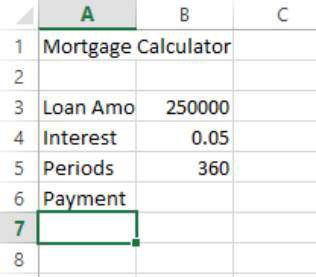
Guarde el archivo.
Sobre el autor
 Excel teclas de acceso directo de entrada de datos
Excel teclas de acceso directo de entrada de datos Cuando estás trabajando en Excel y la introducción de datos en una celda, que es esencial para completar la entrada haciendo clic en otra celda con el puntero del ratón o mediante el uso de una de las teclas de acceso directo a mano que se…
 Averiguar la barra de fórmulas de Excel 2010
Averiguar la barra de fórmulas de Excel 2010 La barra de fórmulas en Excel 2010 muestra la dirección de la celda y el contenido - de datos o una fórmula - de la celda actual. Utilice la barra de fórmulas para introducir o editar fórmulas y datos de la celda y asignar nombres a las…
 Cómo agregar vincular fórmulas para sobresalir 2013 hojas de trabajo
Cómo agregar vincular fórmulas para sobresalir 2013 hojas de trabajo Vinculación de fórmulas son fórmulas que transfieren una fórmula constante u otra a un nuevo lugar en la misma hoja de trabajo, mismo libro, o incluso un libro diferente sin copiarlo a su nueva ubicación. Cuando se crea una fórmula de…
 Cómo editar el contenido de celda en Excel 2013
Cómo editar el contenido de celda en Excel 2013 Puede editar el contenido de una celda en una hoja de cálculo de Excel 2013, ya sea en la propia celda o en la barra de fórmulas. Si necesita editar el contenido de una celda, puedeHaga clic en la celda para seleccionarla y haga clic en la celda…
 Cómo mover el cursor de celda en Excel 2013
Cómo mover el cursor de celda en Excel 2013 Para escribir en una celda en Excel 2013, primero debe activarlo moviendo el cursor de celda allí. Como se muestra anteriormente en la figura, el cursor de celda es un esquema verde de espesor.Puede mover el cursor de celda pulsando las teclas de…
 Cómo seleccionar celdas en Excel 2010
Cómo seleccionar celdas en Excel 2010 Antes de poder introducir los datos de hoja de cálculo de Microsoft Office Excel 2010, debe saber cómo seleccionar celdas de una hoja de cálculo. los cursor de celda es un borde negro que rodea la celda activa (a veces se llama la celda actual)…
 Cómo escribir fórmulas en Excel 2013
Cómo escribir fórmulas en Excel 2013 Fórmulas de Excel pueden hacer todo lo que una calculadora básica puede hacer, por lo que si usted está en un apuro y no quiere tirar de la aplicación Calculadora de Windows, puede introducir una fórmula en Excel para obtener un resultado…
 Atajos de teclado para moverse dentro de una hoja de cálculo de Excel 2003
Atajos de teclado para moverse dentro de una hoja de cálculo de Excel 2003 Usted está en movimiento célula a célula a través de una hoja de cálculo de Excel 2003, pensando "Me gustaría que hubiera un acceso directo." Su deseo es concedido! Excel 2003 atajos de teclado hacen el trabajo rápido de la hoja de…
 Edición de datos en Excel 2007 Básico
Edición de datos en Excel 2007 Básico Al introducir grandes cantidades de datos en Microsoft Office Excel 2007, es fácil para los errores tipográficos que se meten en su trabajo. Cómo corregir errores en Excel 2007 depende de si usted nota el error antes o después de completar la…
 Averiguar la barra de fórmulas de Excel 2007
Averiguar la barra de fórmulas de Excel 2007 La barra de fórmulas en Microsoft Office Excel 2007 muestra la dirección de la celda y el contenido de la celda actual. Utilice la barra de fórmulas para introducir o editar fórmulas y entradas de celda y asignar nombres a las células.La barra…
 Para las personas mayores: cómo introducir texto o números en Microsoft Excel
Para las personas mayores: cómo introducir texto o números en Microsoft Excel Para introducir texto y números en una celda de una hoja de cálculo de Microsoft Excel, sólo tiene que seleccionar la celda y comience a escribir. Lo que usted escribe aparece tanto en la célula y en la barra de fórmulas. Cuando termine de…
 Para las personas mayores: cómo explorar las características únicas de microsoft excel
Para las personas mayores: cómo explorar las características únicas de microsoft excel Excel tiene muchos elementos en común con la interfaz de Microsoft Office, pero el programa de procesamiento de datos numéricos también tiene las características que son únicas. Para empezar, las hojas (que son equivalentes a una página en un…